Google Photos : créer des montages
Dans Google Photos, il est possible de créer des montages avec ses clichés. Une image comprenant différentes photos sélectionnées sera disponible à l'issue de l'opération.
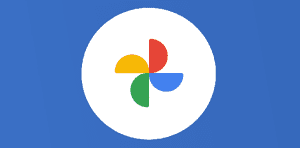
Ce que vous allez découvrir
- Créer des montages dans Google Photos
Google Photos : créer des montages

Créer des montages dans Google Photos
Démonstration avec quelques photos de la journée d’hier :
Voici les étapes à suivre sur un ordinateur :
Accédez à photos.google.com.
Passez la souris sur une photo et cliquez sur Sélectionner .
Sélectionnez les autres photos à inclure.
Dans l’angle supérieur droit, cliquez sur Créer .
Choisissez Montage.
Sur Android ou iOS (iphone/ipad) :
Ouvrez l’application Google Photos sur un appareil mobile.
Appuyez de façon prolongée sur une photo pour la sélectionner. Si vous avez d’autres photos à sélectionner, appuyez simplement dessus.
Dans l’angle supérieur droit, appuyez sur Créer .
Choisissez Montage.
NB : il n’est pas possible de placer la photo de son choix à l’endroit désiré comme le permettait le logiciel installé PICASA, c’est un vrai manque, tout comme le fait de pouvoir recadrer sur une partie de l’image dans un montage. Espérant que Google améliore cette application en y injectant rapidement les fonctionnalités de son ex logiciel PICASA.
Au niveau des filtres de couleur, une douzaine de possibilités :
Et pour les réglages de base, vous avez la main sur la lumière, couleur et l’effet pop.
Il sera également possible de pivoter votre montage.
Voilà, amusez-vous bien avec les collages dans Google Photos. De quoi satisfaire les membres de la famille et les amis.
Vous souhaitez en savoir plus sur Google Photos, découvrir les nouvea
Veuillez créer un compte pour lire la suite de cette ressource

L’accès à cette ressource se fait gratuitement en créant un compte Numerifan. Les abonnements payants donnent également accès aux cours gratuits.

Cet article est réservé aux abonnés. Pourquoi ?
Fournir tout ce contenu nous demande beaucoup de temps, des ressources et une veille permanente. Accédez à ce contenu en rejoignant notre super communauté, pour tous nous remercier 💪
- Articles connexes
- Plus de l'auteur

 Sheets
Sheets  Agenda
Agenda  Forms
Forms  Apps Script
Apps Script  Gmail
Gmail  Chat
Chat  Meet
Meet  Contacts
Contacts  Chrome
Chrome  Sites
Sites  Looker Studio
Looker Studio  Slides
Slides  Docs
Docs  Drive
Drive  AppSheet
AppSheet  Admin Workspace
Admin Workspace 
 Android
Android  Chromebook
Chromebook  Equipements Google
Equipements Google  Google Cloud Platform
Google Cloud Platform  Google Photos
Google Photos  Maps
Maps  Youtube
Youtube 
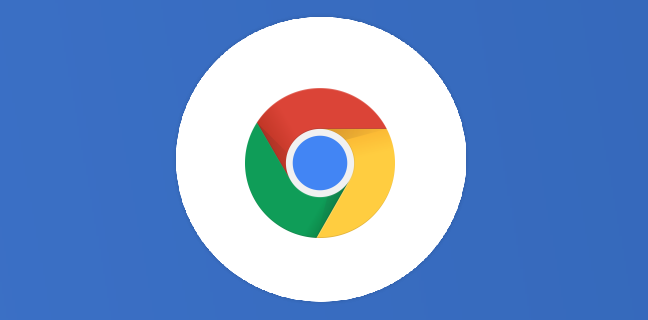
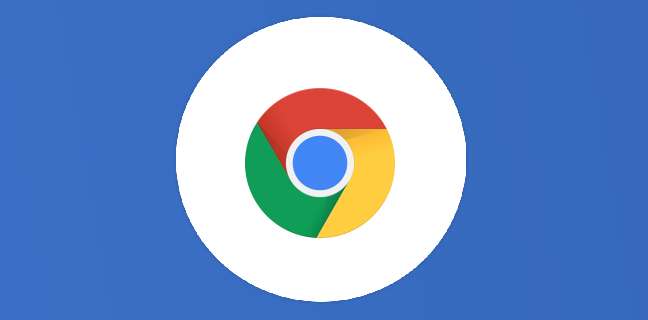
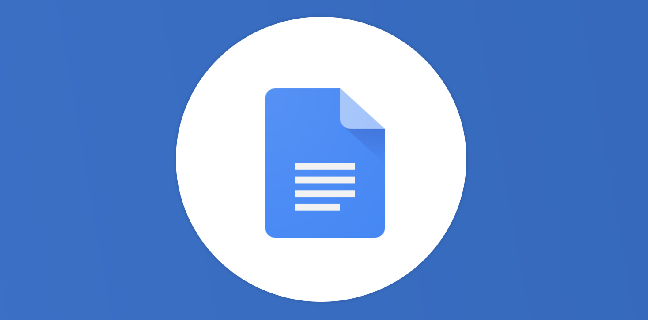
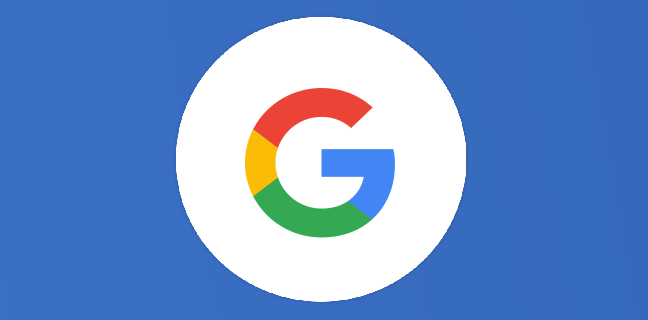


merci pour ce blog. Le commentaire disant qu’il n’est pas possible d’intervertir les photos d’un montage (comme on pouvait le faire avec Picasa) m’a été particulièrement utile car je cherchais désespérément une solution sachant que je l’avais déjà fait ! J’espère que Google va remédier à ce manque.
Merci. Pareil, je me demandais où étaient toutes les fonctionnalités essentielles. Votre post répond à ma question : elles n’existent tout simplement plus. C’est tout pourri en l’état…
Bonjour, comment importer une photo du PC pour l’inclure à un montage sur Google Photo ?
Merci
merci de confirmer ce que je craignais… C’est dommage car algorithme de montage a coupé mon sujet et privilégié une partie moins intéressante de mes photos 🙁
je cherchais, moi aussi, comment choisir l’emplacement des photos comme sur Picasa – pas possible et bien c’est NUL !!!! on ne peut même pas choisir le format des photos pas très sympa
l’impression du montage n’occupe qu’une partie de la feuille A4. Impossible de modifier !!!